Actualización a Grafana 10
Azure Managed Grafana dejará de ofrecer Grafana 9 como versión de software admitida el 31 de agosto de 2024. En esta guía se proporciona información sobre la retirada de Grafana 9 y se muestra cómo actualizar el área de trabajo de Azure Managed Grafana a Grafana 10. Se recomienda actualizar el área de trabajo a Grafana 10 antes de finales de agosto de 2024.
En septiembre de 2024, si el área de trabajo todavía está en la versión 9 de Grafana, se actualizará automáticamente a Grafana 10.
Requisitos previos
- Una cuenta de Azure con una suscripción activa. Cree una cuenta gratuita.
- Una instancia de Grafana administrada de Azure existente. Cree una suscripción si todavía no lo ha hecho.
Escala de tiempo de retirada
En la tabla siguiente se describe la escala de tiempo de retirada.
| Fechas clave | Estado |
|---|---|
| Marzo de 2024 | Los usuarios pueden empezar a actualizar las áreas de trabajo existentes a Grafana 10. |
| 1-31 de julio de 2024 | |
| 1-30 de septiembre de 2024 |
Comprobación de la versión del área de trabajo de Grafana
Para averiguar si es necesario actualizar el área de trabajo de Azure Managed Grafana, empiece por comprobar en qué versión de Grafana está el área de trabajo.
En Azure Portal:
Abra al área de trabajo de Azure Managed Grafana.
En la sección Configuración del menú de la izquierda, seleccione Configuración.
Revise la versión de Grafana que aparece en Versión de Grafana (versión preliminar). Si se selecciona la versión 9 en el menú desplegable, el área de trabajo se encuentra en la versión de Grafana que llega al final de la vida útil y está programada para su retirada. Se recomienda actualizar el área de trabajo a Grafana 10 siguiendo estos pasos. Si la versión de Grafana es Grafana 10 o superior, no es necesario realizar ninguna acción adicional.
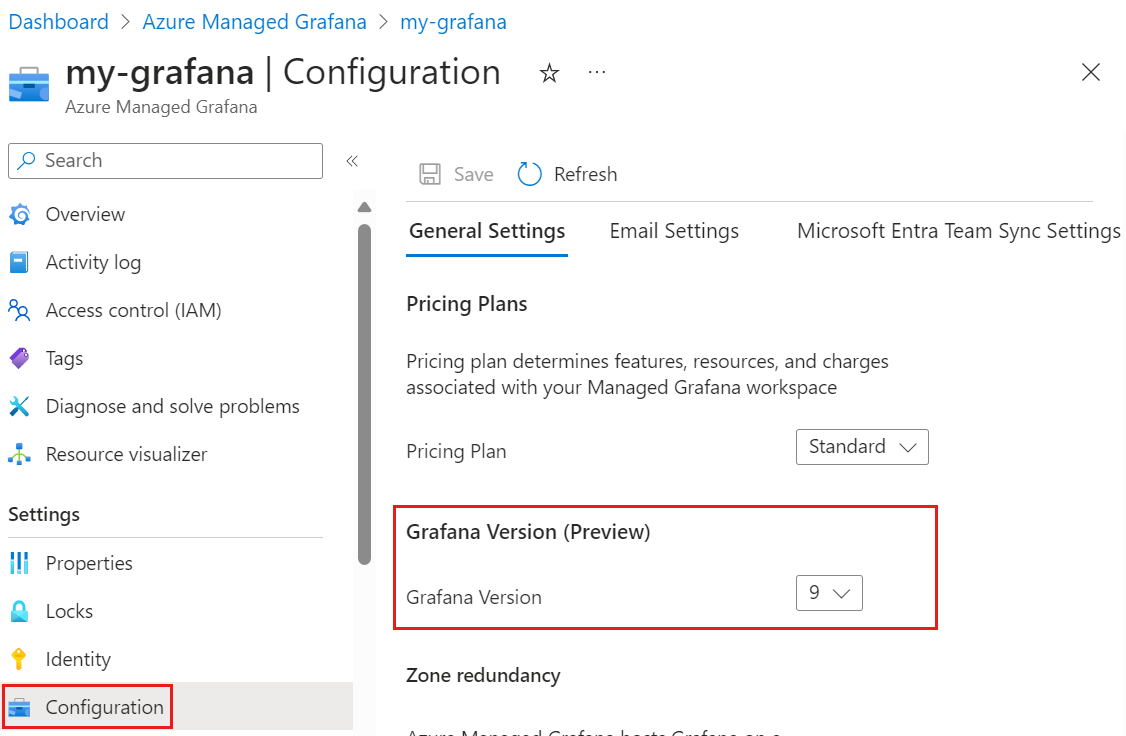
Compruebe si usa alertas heredadas
Algunas áreas de trabajo de Grafana 9 tienen habilitada la alerta heredada. Las alertas heredadas son una versión obsoleta de la característica de alerta unificada actual.
Precaución
En el caso de las áreas de trabajo que tienen habilitada la alerta heredada, la actualización a Grafana 10 incluye una actualización de la característica de alertas de alertas heredada a alertas unificadas. Después de esta actualización, es posible que las alertas no funcionen o necesiten ajustes.
Compruebe si el área de trabajo usa alertas heredadas o alertas unificadas; para ello, vaya al menú izquierdo en la interfaz de usuario de Grafana:
Si el menú muestra Alertas (heredada), la versión anterior de la característica de alerta está habilitada. Se actualizará a las alertas unificadas cuando el área de trabajo se actualice a Grafana 10.
Si el menú muestra Alertas, la alerta unificada está habilitada. Las alertas permanecerán sin cambios en la actualización.
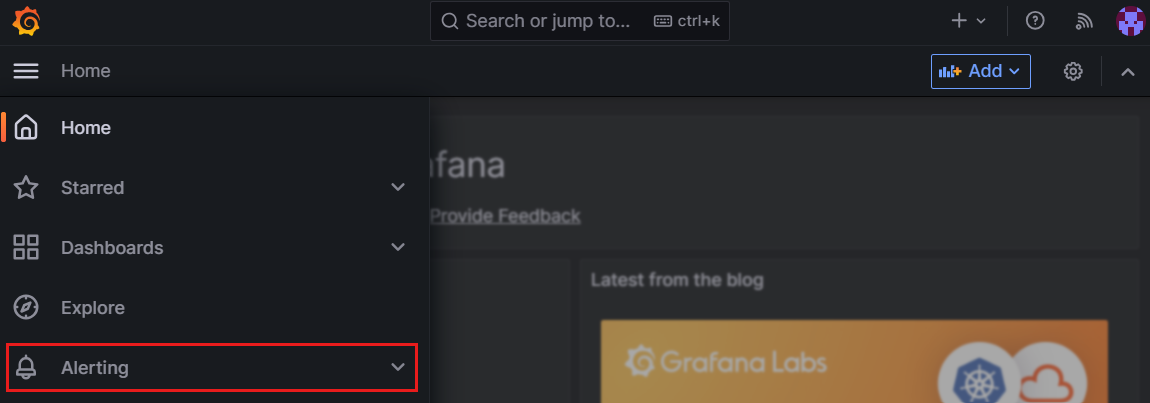
Actualización de Grafana 9 a Grafana 10
En esta sección se detalla cómo actualizar una instancia de Azure Managed Grafana de Grafana 9 a Grafana 10.
Precaución
La actualización a Grafana 10 es irreversible.
En Azure Portal:
En Azure Portal, abra el área de trabajo de Azure Managed Grafana y, en el menú izquierdo, en Configuración, seleccione Configuración.
En Versión de Grafana (versión preliminar), seleccione 10 para indicar que desea actualizar el área de trabajo a Grafana 10.
Azure Portal muestra un mensaje de advertencia. Lea cuidadosamente el mensaje y active la casilla para confirmar que conoce los riesgos.
Seleccione Guardar en la parte superior para guardar la nueva configuración y desencadenar la actualización a Grafana versión 10.
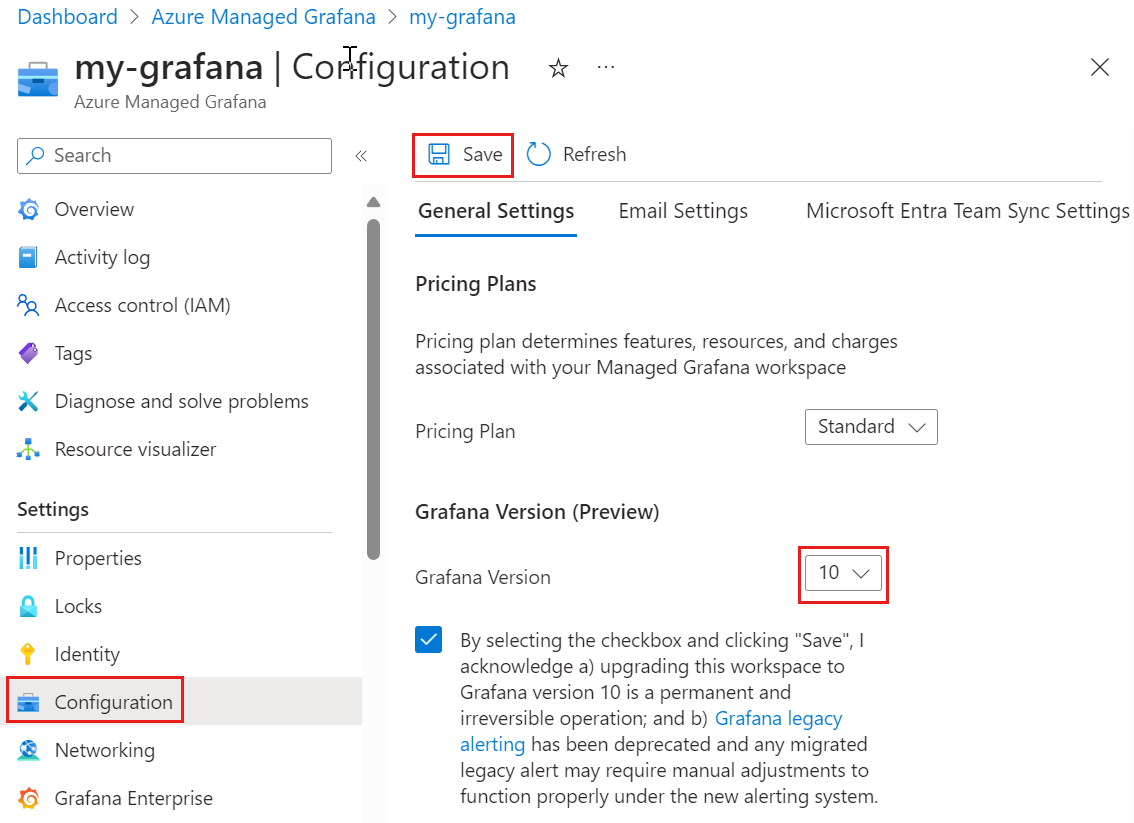
Aparece una notificación que indica que la actualización está en curso. En la página Información general, el estado de aprovisionamiento de Grafana es Aprovisionamiento hasta que se complete la actualización. Después de unos minutos, aparece una notificación y el estado de aprovisionamiento se convierte en Correcto.
Comprobación de alertas de Grafana
Si el área de trabajo anteriormente tenía habilitada la alerta heredada, compruebe que las alertas siguen funcionando correctamente dentro de la instancia actualizada de Grafana.
- Abra el portal de Grafana.
- Abra el menú izquierdo. La característica de alertas ahora se denomina Alertas. Compruebe el estado de las alertas para asegurarse de que están configuradas de la manera que desee.
Paso siguiente
En esta guía paso a paso, ha aprendido a actualizar el área de trabajo de Azure Managed Grafana de Grafana 9 a Grafana 10. Si fuera necesario, vaya a la siguiente guía para obtener soporte técnico.
Comentaris
Properament: al llarg del 2024 eliminarem gradualment GitHub Issues com a mecanisme de retroalimentació del contingut i el substituirem per un nou sistema de retroalimentació. Per obtenir més informació, consulteu: https://aka.ms/ContentUserFeedback.
Envieu i consulteu els comentaris de